Primeos - Android x86 для слабких ноутбуків та ПК

- 938
- 280
- Steve Marvin I
Сайт вже опублікував кілька статей про встановлення Android Systems на ноутбуці або комп’ютері: Як правило, це робиться або для запуску конкретних ігор та додатків, які знаходяться в емуляторі Android, або просто для комфортного роботи над старим обладнанням. Primeos - ще одна така ОС, заснована на Android X86, адаптована для використання на комп’ютерах.
У цьому огляді - про те, де завантажити Primeos, про доступні розподіли та їх відмінності, наповнення, встановлення та суб'єктивне враження про роботу. Заздалегідь зазначу, що для тесту не потрібно встановлювати систему: вона працює швидко та з флеш -накопичувача в режимі LiveCD. Про подібні системи: як встановити Android на ноутбуці чи комп'ютері.
Де завантажити PrimeOS та 3 доступні параметри системи
Офіційний сайт Primeos - https: // primeos.у. Цікаво, що це перша адаптація Android для комп'ютера, розроблена не в Китаї, а в Індії (за винятком чистого Android X86, що не дуже зручно для використання на звичайному моніторі)).
На офіційному веб -сайті представлені три версії Primeos:
- Primeos Mainline - для комп’ютерів, випущених у 2014 році, а пізніше, t.Е. для відносно нових систем x
- Стандарт Primeos - Також X64 варіант для систем випуску 2011 та пізніше.
- Primeos Classic - 32-бітна версія для старих комп’ютерів.
Крім того, для кожного з варіантів доступне завантаження двох варіантів розподілу (займає трохи більше 1 ГБ):

- Інсталятор Windows - Щоб запустити Windows та просту установку на жорсткому диску. Доступний лише для систем із завантаженням UEFI, інакше встановлення за допомогою цього файлу неможливо виконати.
- ISO зображення - Зображення з системою для написання флеш -накопичувача USB з можливістю запуску в режимі LiveCD або встановленням на комп’ютері або у віртуальній машині. Працюватиме як в EFI, так і в застарілому режимі.
Запуск Primeos, інтерфейс, продуктивність
У своєму тесті я завантажив ISO Image of Primeos Mainline і записав його на флеш -накопичувач. Розробники рекомендують використовувати для цього Rufus або Etcher (Останній варіант підходить, якщо вам потрібно записати систему на USB з ОС Mac або Linux). Щоб завантажити зі створеного накопичувача, вам обов'язково потрібно буде вимкнути захищене завантаження (якщо є функція, це може бути не в старих системах).
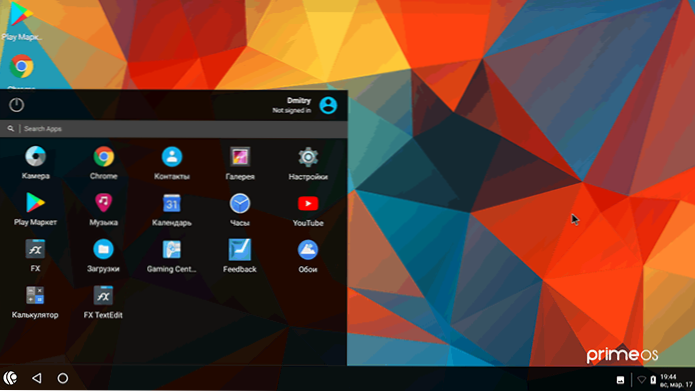
Експеримент проводився на ноутбуці Dell Vostro з I5-7200U, інтегрованим відео та 16 ГБ оперативної пам’яті.
- Запуск LiveCD був успішним. Під час першого запуску потрібно було ввести дані користувача Android у вікно, що наголошує на англійській мові (а не дані облікового запису Google).
- Встановлюємо російську мову інтерфейсу в налаштуваннях - мова та введення.
- Вхідну настройку з клавіатури здійснюється в параметрах фізичної клавіатури, установи показані на екрані нижче. Увімкнення клавіш виграшів+простору, що не дуже зручно (t.До. На ключ, виграш також відкриває "старт" у Primeos).
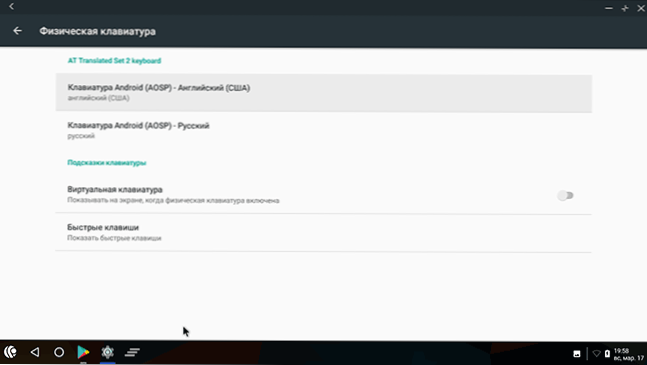
- Відразу заробляв: Wi-Fi, Bluetooth, гучність та яскравість на клавіатурі (у поєднанні з FN), веб-камера, USB-роз'єми. Але, незважаючи на роботу клавіш гучності, сам звук у моїй системі не ввімкнувся.
Результат: Все працює, дуже люто (але ноутбук не найслабший), нижче - скріншот від Geekbench, результат кращий, ніж моя Galaxy Note 9.
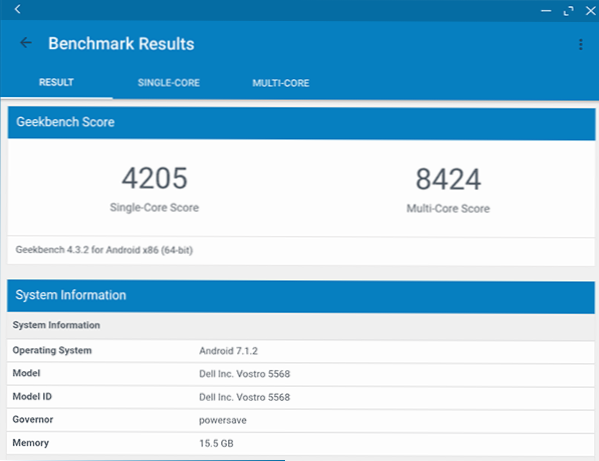
Інтерфейс мінімалістичний і в системі немає нічого зайвого, майже чистий Android 7.1
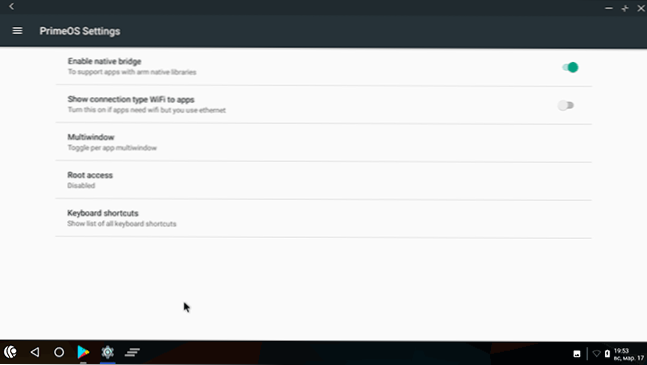
У ньому ви можете увімкнути кореневий доступ, див. Гарячі клавіші Primeos, виберіть, які з програм можна запустити в декількох вікнах, а також увімкнути опцію, щоб програми вважали, що підключення до Інтернету здійснюється wi- Fi навіть тоді, коли Ethernet використовується насправді.
Можливо, це все, що ви можете сказати, це дійсно просте, комфортно та швидке, регулярно працююча ОС Android, якщо тільки вам пощастило звуком, мабуть, не було драйвера.
Установка Primeos
Перш за все, під час встановлення таких систем як другої ОС поруч із Windows, я рекомендую вам бути обережним: не завжди все може пройти плавно, а отже, мати резервні копії важливих даних, а ще краще - навички відновлення джерельної системи, якщо це необхідно.
Встановлення PrimeOS, як уже описано, можливо у двох методах:
- Використовуючи готовий інсталятор у системах EFI: просто запустіть інсталятор, функція захищеного завантаження повинна бути відключена. Вкажіть, скільки місця та на якому диску, який слід виділити під Primeos, ми чекаємо, комп'ютер буде перезавантажений у процесі. Розробник вказує, що ви не повинні звертатися до командного рядка, що з’являється під час вікна, і робити щось у них.
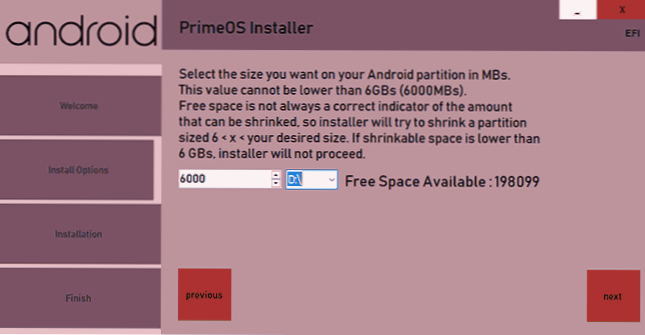
- За допомогою завантажувального флеш -накопичувача. У цьому випадку попередньо, ще до завантаження з нього підготуйте окремий розділ для PrimeOS і вже при встановленні виберіть цей розділ, вкажіть файлову систему EXT4 (дані на ній будуть видалені) та надайте доступ до R/W (записування -ЗАКЛЮЧЕННЯ) До цього розділу, що з’явиться запит у процесі.
Я не перевіряв процес встановлення повністю, але, швидше за все, вся процедура не повинна занадто сильно відрізнятися від встановлення інших подібних систем.
І, як результат: Primeos мені сподобалось. Але ви можете спробувати інші подібні системи без встановлення: OS Remix, Bliss OS та Phoenix OS, можливо, одному з них сподобається більше, ніж усе.

